Come creare un sito membro WordPress (modo semplice)
Pubblicato: 2023-02-03Stai cercando di capire come creare un sito membro WordPress?
I siti di appartenenza ti consentono di addebitare agli utenti l'accesso a contenuti con restrizioni in modo da poter far salire alle stelle le entrate del tuo sito web. In altre parole, puoi monetizzare facilmente una community e vendere prodotti, corsi e merchandising alla tua community. Puoi persino vendere l'accesso esclusivo a contenuti specifici o il tuo tempo creando abbonamenti al sito.
Ma come fai?
In questo articolo, ti mostreremo esattamente come creare facilmente un sito membro WordPress senza codice.
Suona bene? Immergiamoci.
Perché dovresti creare un sito membro WordPress?
Un sito membro di WordPress è un sito Web che richiede ai visitatori di accedere o registrarsi per accedere a determinate pagine, post o funzionalità. Ciò lo rende un'ottima opzione per aziende, organizzazioni o individui che desiderano mantenere determinate informazioni o contenuti privati e disponibili solo per i membri.
Quindi, perché dovresti creare un sito membro di WordPress? Bene, ecco alcuni buoni motivi:
- Proteggi le informazioni sensibili: se disponi di informazioni che non vuoi che chiunque veda, un sito membro di WordPress può proteggere tali informazioni. Potranno accedervi solo le persone che si sono iscritte e hanno effettuato il login.
- Costruisci una comunità: avendo un sito membro, puoi creare un senso di comunità tra i tuoi membri. Saranno in grado di connettersi tra loro e condividere informazioni o idee.
- Offri contenuti esclusivi: avendo un sito membro, puoi offrire contenuti o risorse esclusivi che sono disponibili solo per i membri. Questo potrebbe essere qualsiasi cosa, da post di blog premium, sconti speciali o accesso anticipato a nuovi prodotti.
- Addebito per l'accesso: se disponi di informazioni o risorse preziose, puoi addebitare alle persone una quota di iscrizione per accedervi. Questo può essere un ottimo modo per generare entrate per la tua azienda o organizzazione.
- Opzioni di gestione semplici: WordPress semplifica la gestione del tuo sito membro. Puoi aggiungere e rimuovere membri, controllare chi può vedere quali contenuti e persino inviare e-mail a tutti i tuoi membri con pochi clic.
Quindi, questi sono solo alcuni dei motivi per cui potresti voler creare un sito membro WordPress.
Che tu stia cercando di proteggere informazioni sensibili, creare una community, offrire contenuti esclusivi, generare entrate o semplicemente semplificare la gestione del tuo sito Web, un sito membro di WordPress può aiutarti a farlo!
Come costruire un sito membro WordPress
La buona notizia è che la creazione di un sito membro di WordPress è piuttosto semplice anche senza alcuna codifica. Tutto ciò di cui hai bisogno è un plug-in di appartenenza a WordPress per importare direttamente potenti funzionalità sul tuo sito. Di questo parleremo presto in modo più dettagliato. Ma per ora, facciamolo passo dopo passo.
Passaggio n. 1: ottieni un hosting potente per il tuo sito membro di WordPress
Prima di iniziare a creare un sito membro di WordPress, è necessario un servizio di hosting WordPress affidabile. Ti consigliamo di utilizzare Bluehost per creare il tuo sito WordPress.
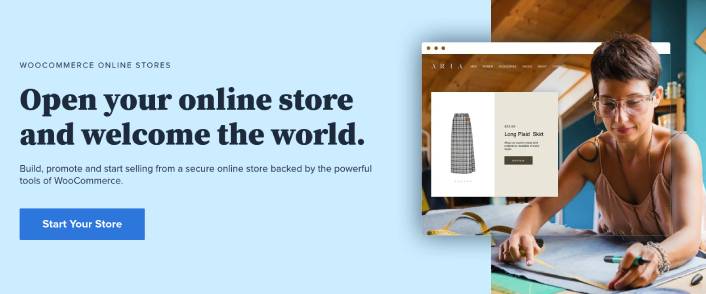
Bluehost è uno dei servizi di web hosting WordPress più popolari. È ufficialmente raccomandato sia da WordPress che da WooCommerce come servizio di hosting WordPress. La parte bella è che puoi ottenere un hosting condiviso per eseguire un sito WordPress, il che è abbastanza conveniente.
Nel tempo, man mano che il tuo sito si ridimensiona, puoi anche passare a un piano superiore per far fronte alla tua crescita. E sì, ottieni un certificato SSL e un nome di dominio per un anno come parte del tuo piano di hosting con Bluehost.
Non devi preoccuparti che il tuo sito web sia lento solo perché c'è un picco di traffico. E qualsiasi piano di hosting WordPress con Bluehost viene fornito con un'incredibile installazione con 1 clic per WordPress.
Se non hai mai creato un sito WordPress prima, dai un'occhiata a questo tutorial su come creare un sito Web WordPress da zero.
Ancora una volta, tieni presente che questo è solo il costo di configurazione del tuo sito. Dovrai spendere di più per estendere le funzionalità del tuo negozio utilizzando temi e plug-in.
Inoltre, i prezzi partono da soli $ 2,75 al mese.
- Velocità : 689 ms
- Tempo di attività : 99,99%
- Assistenza clienti : 4/5
Inizia oggi stesso con Bluehost!
Passaggio n. 2: installa un plug-in di iscrizione a WordPress
I plug-in di appartenenza a WordPress convertono un normale sito WordPress in un sito membro semplicemente facendo clic su alcuni pulsanti. Non devi codificare nulla nel tuo sito. Pertanto, ridurranno il tempo necessario per lanciare il tuo sito riservato ai membri.
Per non parlare del fatto che ottieni tutto il supporto di cui hai bisogno dagli sviluppatori di plugin. In termini semplici, non avrai bisogno di un team di sviluppo per mantenere il tuo sito per te.
Ti consigliamo di utilizzare MemberPress per creare il tuo sito membro WordPress.
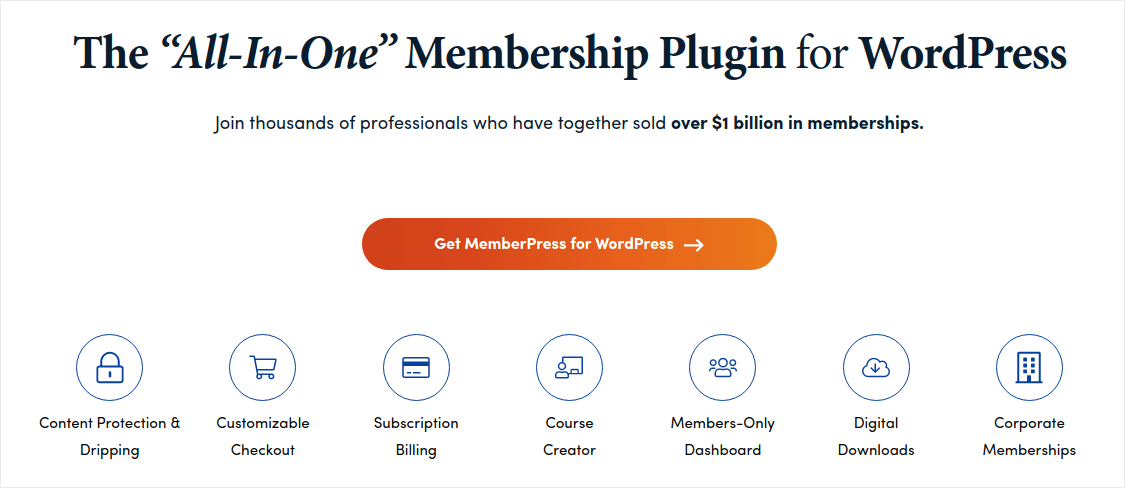
MemberPress è uno dei plug-in del sito di appartenenza WordPress più facili da utilizzare. Viene inoltre fornito con un'intera suite di fantastiche funzionalità per aiutarti a far crescere e monetizzare la community dei tuoi membri.
Per iniziare tutto ciò che devi fare è:
- Installa il plug-in
- Configura il tuo gateway di pagamento
- Crea diversi livelli di appartenenza
- Aggiungi vantaggi a ogni livello di abbonamento
- Aggiungi alcuni prodotti
E sei a posto! Dopodiché, si tratta di invitare le persone a unirsi al tuo programma di abbonamento.
Puoi anche limitare l'accesso a diverse pagine, tipi di post, tag e categorie in base ai tuoi livelli di iscrizione. La parte migliore è che ottieni anche un costruttore di corsi. Quindi, se stai pensando di creare corsi per i tuoi membri, puoi farlo senza dover installare nessun altro plug-in.
Clicca qui per iniziare con MemberPress.
Passaggio 3: configura MemberPress sul tuo sito
Configurare MemberPress è semplicissimo. Se non hai mai usato i plugin di WordPress prima, dai un'occhiata a questo tutorial su come installare un plugin di WordPress. Una volta terminata l'installazione del plug-in, vai alla dashboard di WordPress e vai su MemberPress » Impostazioni.
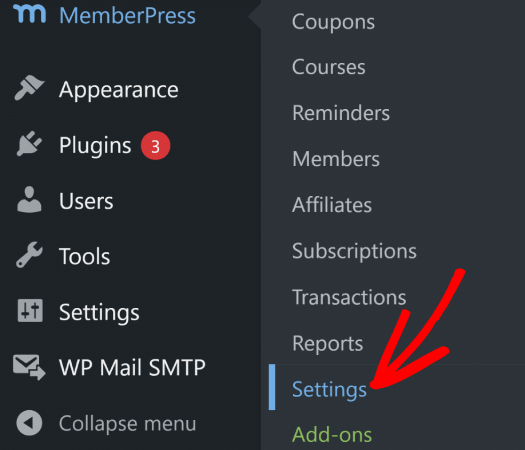
Questo ti porterà alle impostazioni della licenza , dove puoi inserire il tuo codice di licenza MemberPress.
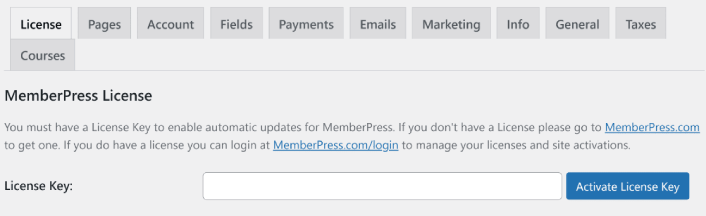
Incolla la chiave di licenza e premi il pulsante Attiva chiave di licenza . Ora avrai pieno accesso a tutte le funzionalità di MemberPress.
Passaggio n. 4: imposta i metodi di pagamento per il tuo sito membro WordPress
Affinché qualsiasi sito membro funzioni, devi accettare ed elaborare i pagamenti per consentire l'accesso ai tuoi contenuti premium. Quindi, in seguito imposteremo le opzioni di pagamento per i tuoi abbonati.
Per aggiungere un metodo di pagamento, visita la pagina Impostazioni di MemberPress. Fare clic sulla scheda Pagamenti e fare clic su Aggiungi metodo di pagamento .
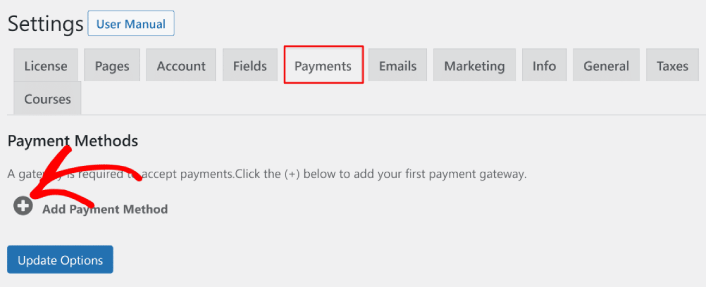
MemberPress ti consente di accettare pagamenti con Stripe, PayPal e Authorize.net. Ti consigliamo di utilizzare WP Simple Pay per accettare pagamenti Stripe sul tuo sito.
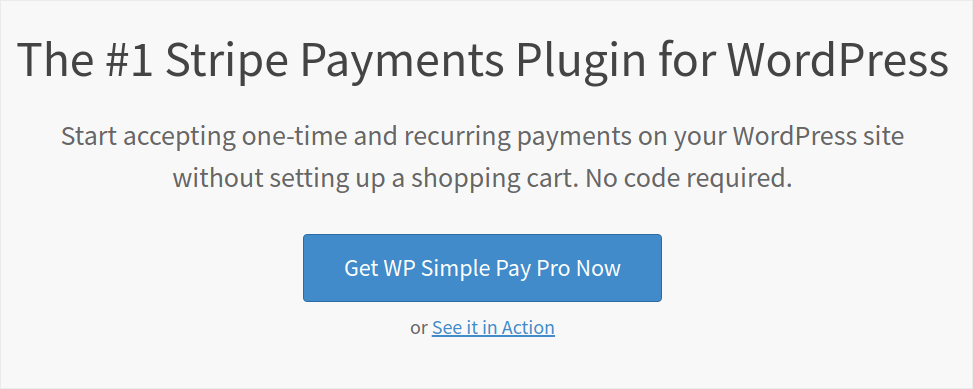
WP Simple Pay è esattamente quello che sembra. Semplifica i pagamenti online sul tuo sito WordPress. È facile da usare, altamente affidabile e non richiede alcuna codifica per la configurazione.
La parte migliore? WP Simple Pay ti aiuta a concentrarti sulla creazione di prodotti e sulla loro vendita senza doversi preoccupare di accettare pagamenti da tutto il mondo.
Tutte le informazioni sui clienti e sui pagamenti sono memorizzate sul tuo account Stripe, non sul tuo sito Web WordPress. Di conseguenza, il plug-in non gonfierà il tuo sito come altre alternative. WP Simple Pay offre il modo più semplice per aggiungere pagamenti Stripe al tuo sito WordPress.
Se non sei sicuro che sia il plug-in Stripe giusto per te, dai un'occhiata alla nostra recensione di WP Simple Pay.
Passaggio n. 5: creare livelli di appartenenza
Una volta terminata la configurazione del gateway di pagamento sul tuo sito, procedi e crea i livelli di abbonamento per i tuoi membri. Se sei uno streamer o se hai guardato live streaming su Twitch o YouTube prima, probabilmente sai come funzionano gli abbonamenti a Patreon e YouTube.
È necessario creare diversi livelli o livelli di abbonamento a prezzi diversi. Ogni livello dovrebbe avere vantaggi diversi per i tuoi membri. Se sei uno streamer di Twitch o YouTube, la creazione di un sito membro WordPress è molto meglio degli abbonamenti Patreon o YouTube perché ottieni un maggiore controllo sui tuoi contenuti e guadagni.

Vai su MemberPress »Abbonamenti e fai clic su Aggiungi nuovo per creare i tuoi livelli di abbonamento.
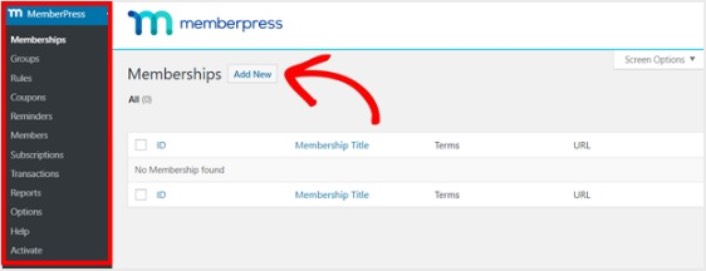
Successivamente, inserisci un titolo e una descrizione per il tuo livello di iscrizione nell'editor. Quindi, imposta il prezzo, il tipo di fatturazione e il tempo di accesso dalla sezione Termini di abbonamento a destra.
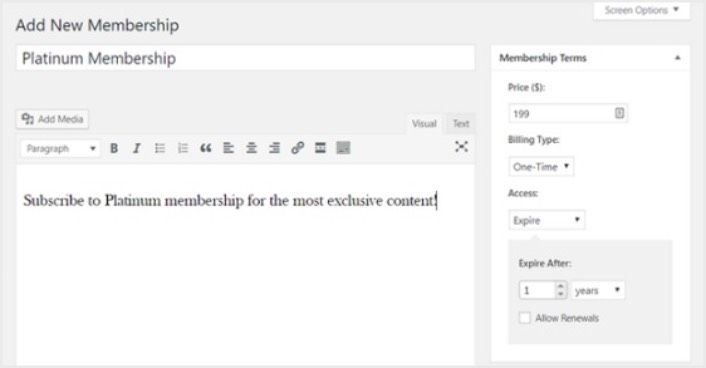
Successivamente, ti consigliamo di scorrere verso il basso fino alla sezione Opzioni di abbonamento per personalizzarla nel modo desiderato. E non dimenticare di fare clic sulle altre schede per configurare anche le autorizzazioni e la casella del prezzo .
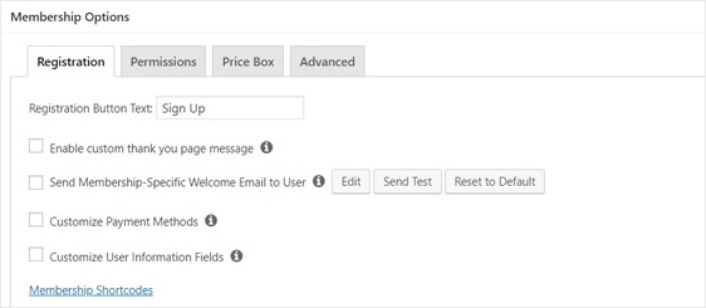
Quindi, pubblica semplicemente i tuoi livelli di abbonamento.
Passaggio n. 6: impostare i livelli di accesso all'abbonamento
Non tutti i membri dovrebbero avere accesso a tutto se hai più livelli di abbonamento. Pertanto, dovrai limitare l'accesso al tuo sito Web di appartenenza. Vai su MemberPress »Regole e fai clic su Aggiungi nuovo .
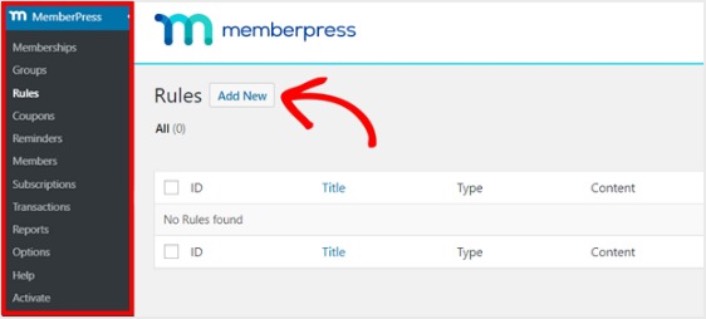
Puoi selezionare tutto il contenuto di una categoria specifica accessibile solo agli utenti con i 2 piani di abbonamento più costosi. In questo esempio, abbiamo selezionato la categoria Advanced WordPress Guide .
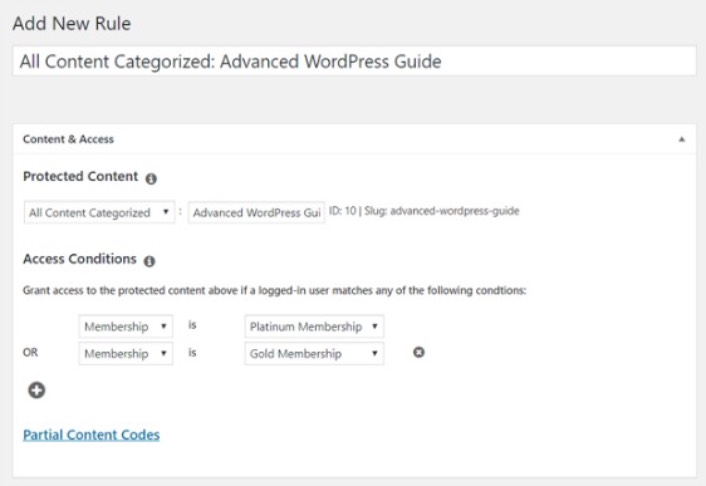
Quindi vai alle impostazioni di gocciolamento / scadenza .
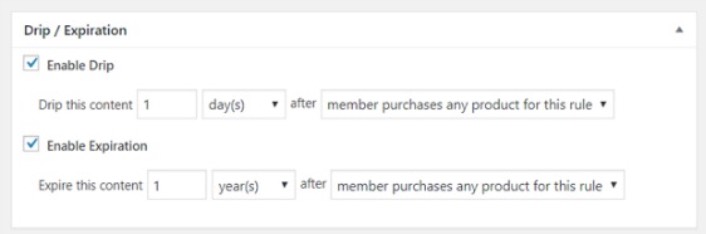
Se scegli di abilitare l'opzione Drip , questo ti consentirà di rilasciare gradualmente il contenuto. L'opzione Scadenza ti consente di scegliere l'ora in cui il contenuto non sarà più disponibile.
Passaggio n. 7: creare contenuti riservati ai membri
Successivamente, vuoi caricare il contenuto per i tuoi membri paganti. Dovrai anche limitare l'accesso ad esso in base ai livelli di appartenenza. Puoi aggiungere contenuti con un post o una pagina. Quindi, per questo esempio, creeremo contenuto da collegare alla regola di accesso che abbiamo creato nell'ultimo passaggio.
Crea un nuovo post e aggiungi il contenuto che desideri. Successivamente, seleziona la categoria Guida avanzata di WordPress .
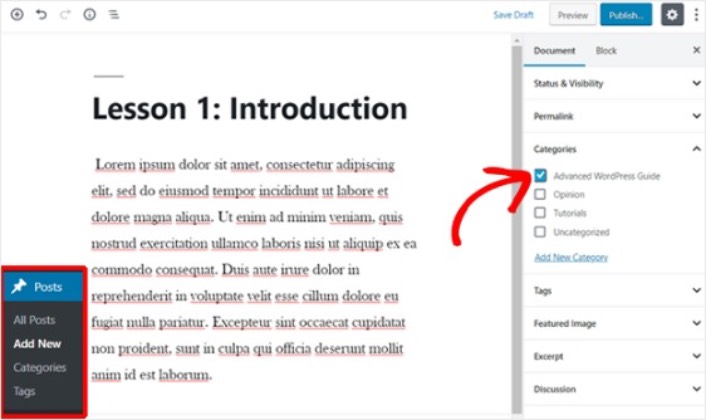
Successivamente, scorri verso il basso fino alla sezione Accesso non autorizzato MemberPress .
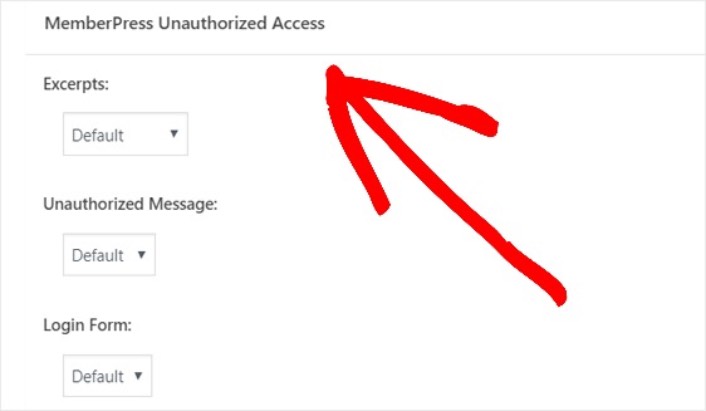
Qui è dove puoi impostare la quantità di contenuti che solo i tuoi membri possono vedere i tuoi non membri. E quando tutto è configurato come desideri, pubblica la tua pagina. Quindi, puoi andare su Post »Tutti i post per vedere quale accesso ai contenuti è limitato a determinati livelli di abbonamento.
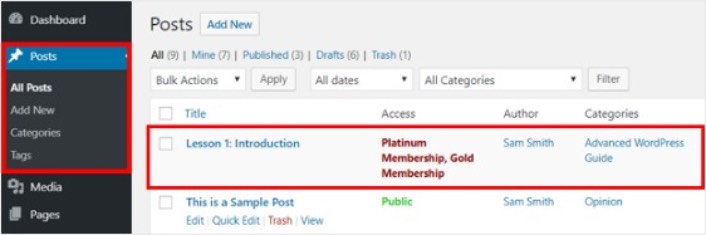
Puoi persino creare corsi online completi utilizzando MemberPress.
Passaggio n. 8: crea una pagina dei prezzi
Abbiamo quasi finito. Ormai hai livelli di abbonamento e contenuti premium per ogni livello. Successivamente, dovrai creare una pagina dei prezzi per i tuoi abbonamenti.
Vai su MemberPress »Gruppi e fai clic sul pulsante Aggiungi nuovo .
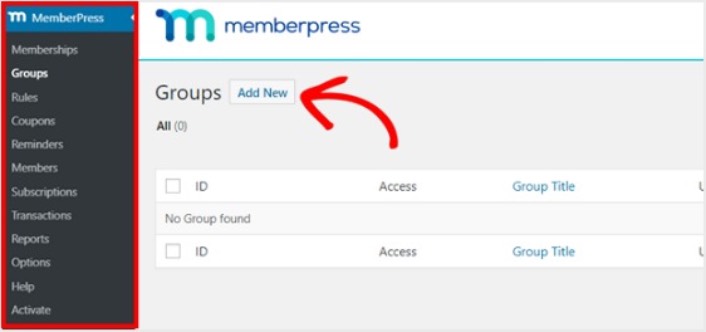
Assegna al tuo gruppo un nome come "Piani tariffari" in modo che le persone sappiano di cosa tratta la pagina. Successivamente, scorri verso il basso fino alla sezione Opzioni gruppo . Qui puoi aggiungere gli abbonamenti che desideri mostrare nella tua pagina dei prezzi.
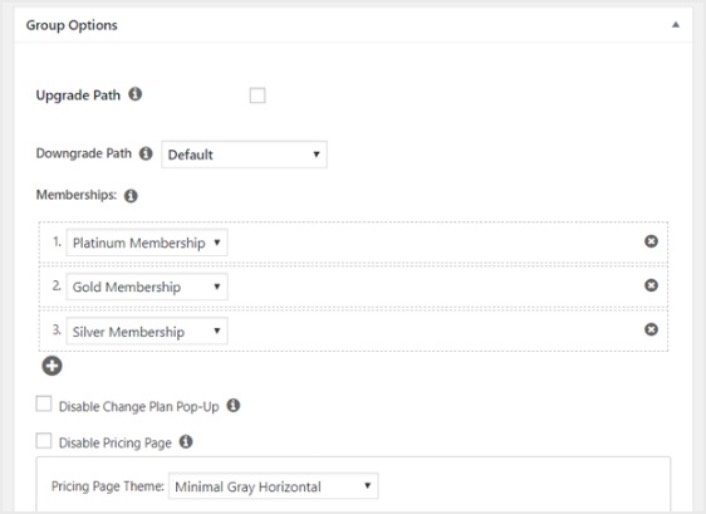
Suggerimento professionale: puoi anche modificare il tema della pagina dei prezzi in questa pagina.
Pubblica questa pagina quando sei pronto e visualizzala in anteprima per verificarla. Se hai seguito ogni passaggio, dovrebbe essere simile a questo:
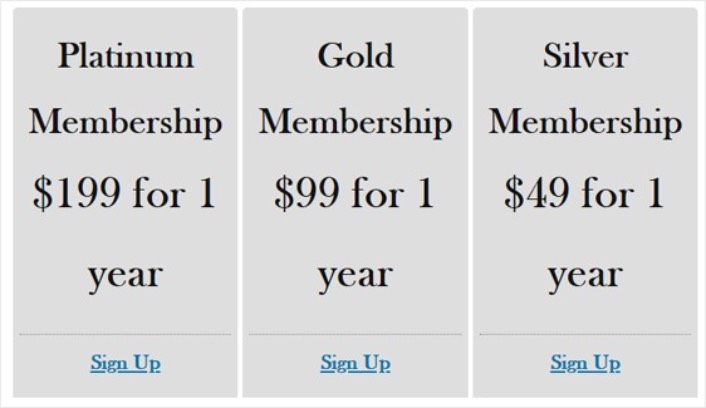
Ora, devi assicurarti che il tuo sito membro di WordPress reindirizzi gli utenti non autorizzati alla pagina dei prezzi. Copia l'URL per la tua pagina dei prezzi e vai su MemberPress »Opzioni e scorri verso il basso fino alla sezione Accesso non autorizzato .
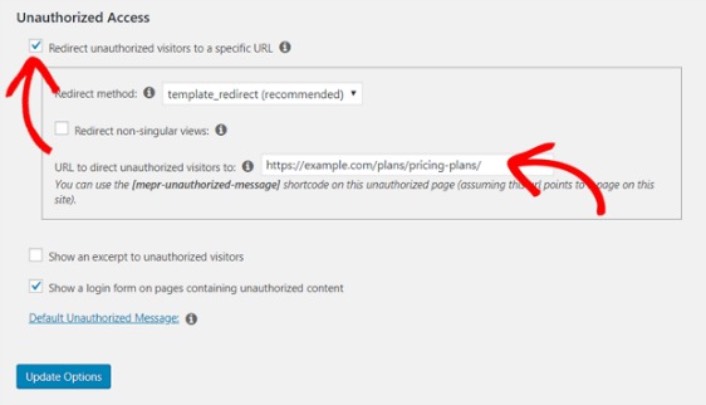
Seleziona la casella accanto a Reindirizza i visitatori non autorizzati a un URL specifico e incolla l'URL nella pagina dei prezzi. Infine, fai clic su Opzioni di aggiornamento per salvare le modifiche.
Passaggio n. 9: creare un modulo di accesso e registrazione
Devi fornire agli utenti registrati un modo per accedere e accedere ai loro contenuti. E devi anche creare un modulo per accettare nuovi membri.
Il modo più semplice per farlo è utilizzare il widget di accesso MemberPress. MemberPress ha già un modulo di login e iscrizione che puoi semplicemente importare senza alcuna codifica personalizzata.
Vai su Aspetto »Widget nella dashboard di WordPress e trascina il widget di accesso MemberPress in un'area predisposta per i widget sul tuo sito.
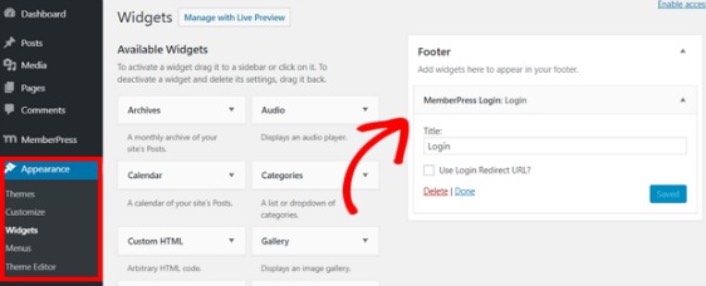
L'esempio ci mostra l'aggiunta al piè di pagina. Ma puoi anche aggiungerlo alla barra laterale se ti piace.
Infine, devi pubblicizzare la tua pagina Piani tariffari aggiungendola al menu di navigazione del sito. Vai su Aspetto »Menu e crea un nuovo menu o scegline uno esistente. Quindi, seleziona Piani tariffari da sinistra sotto Gruppi e fai clic sul pulsante Aggiungi al menu .
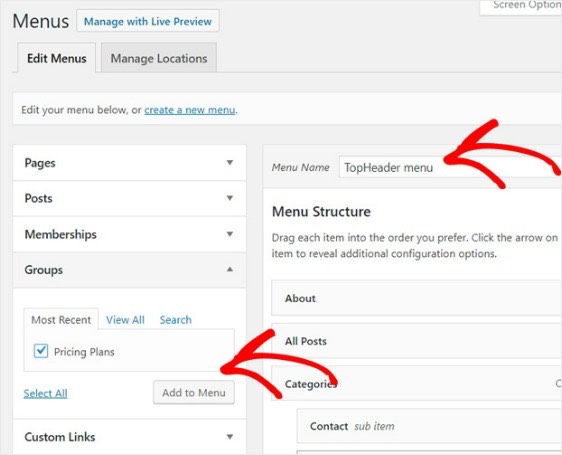
E questo è tutto! Hai creato con successo il tuo sito membro WordPress.
Cosa fare dopo aver creato un sito membro WordPress
Dovresti prendere in considerazione l'utilizzo delle notifiche push con il tuo plug-in di appartenenza. La maggior parte dei plug-in di appartenenza viene fornita con campagne e-mail automatizzate per coinvolgere e trattenere i membri. Ma ti consigliamo di utilizzare le notifiche push per aumentare il traffico, il coinvolgimento e le vendite sui tuoi abbonamenti insieme alle tue campagne e-mail.
Sapevi che le notifiche push vengono fornite anche con molte campagne automatizzate? Dai un'occhiata ad alcuni che potrebbero aiutarti a far crescere rapidamente i tuoi abbonamenti:
- Drip Campagne e Autoresponder per Notifiche Push Web
- 5 vantaggi dell'utilizzo della campagna di notifica push di abbandono del carrello
- Come convertire gli abbonati in acquirenti utilizzando le notifiche push Web
- Come aggiungere un plugin WordPress per le notifiche web al tuo sito
E se hai appena iniziato con le notifiche push, ti consigliamo di utilizzare PushEngage. PushEngage è il software di notifica push numero 1 al mondo. Quindi, le tue campagne saranno in buone mani.
Inizia oggi con PushEngage!
